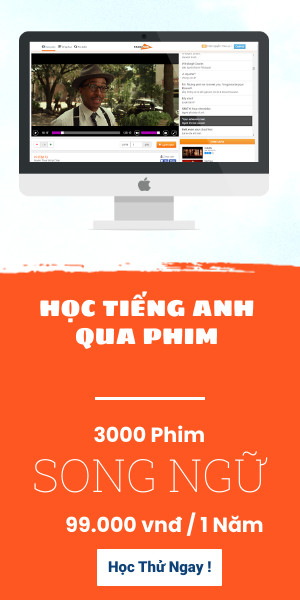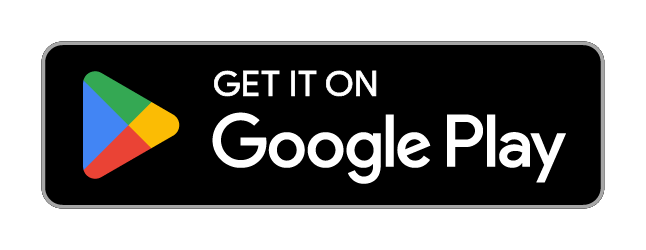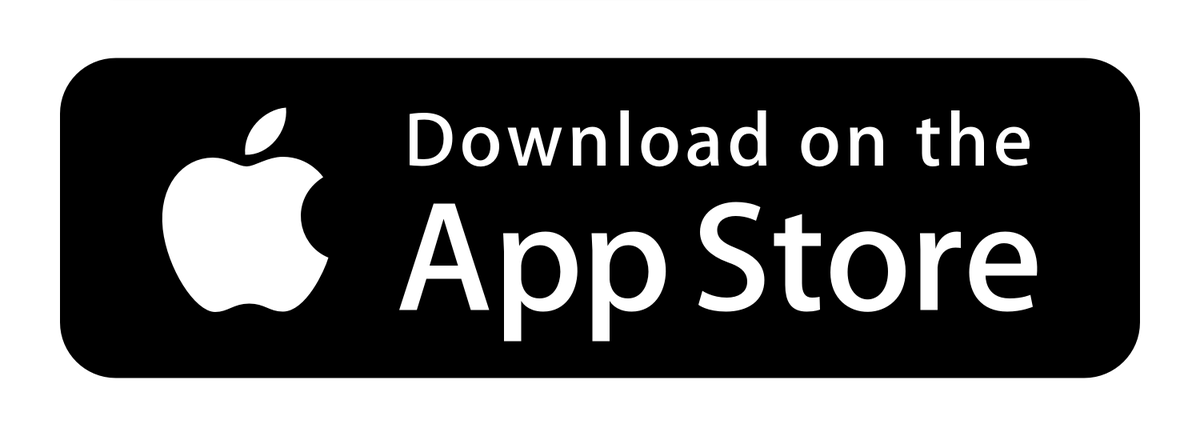Không thể kết nối bạn với cuộc gọi video Meet - Hướng dẫn khắc phục và giải quyết
Bạn đã từng gặp vấn đề không thể kết nối với cuộc gọi video Meet? Đừng lo lắng, chúng tôi sẽ hướng dẫn bạn cách khắc phục và giải quyết vấn đề này. Dưới đây là một số gợi ý dựa trên kinh nghiệm của chúng tôi.
1. Kiểm tra kết nối mạng
Trước khi bắt đầu, hãy kiểm tra kết nối mạng của bạn. Đảm bảo rằng bạn đang kết nối với một mạng ổn định và có đủ băng thông để thực hiện cuộc gọi video. Nếu bạn đang sử dụng Wi-Fi, hãy thử tắt và bật lại modem hoặc đặt lại thiết bị mạng để khắc phục vấn đề.
2. Kiểm tra thiết bị âm thanh và video
Hãy kiểm tra xem thiết bị âm thanh và video có hoạt động đúng không. Đảm bảo rằng microphone và camera của bạn không bị chặn hoặc tắt. Nếu bạn đang sử dụng headphone, hãy kiểm tra xem chúng có được cắm chặt vào cổng âm thanh không.
3. Xem lại cài đặt phần mềm Meet
Hãy kiểm tra cài đặt phần mềm Meet trên thiết bị của bạn. Đảm bảo rằng bạn đã cấp quyền truy cập vào microphone và camera cho ứng dụng. Nếu bạn không chắc chắn, hãy vào cài đặt và kiểm tra lại.
4. Tắt các phần mềm chặn quảng cáo hoặc Firewall
Các phần mềm chặn quảng cáo hoặc Firewall có thể gây ra sự cản trở đối với cuộc gọi video Meet. Hãy tạm thời tắt các phần mềm này và thử lại. Nếu cuộc gọi video chạy bình thường sau khi tắt, bạn có thể xem xét cấu hình các phần mềm để cho phép Meet hoạt động trơn tru hơn.
5. Liên hệ với nhà cung cấp dịch vụ
Nếu sau khi thử mọi phương pháp trên mà vẫn không thể kết nối được với cuộc gọi video Meet, hãy liên hệ với nhà cung cấp dịch vụ của bạn. Cung cấp thông tin chi tiết về vấn đề và họ sẽ có thể hỗ trợ bạn giải quyết vấn đề một cách nhanh chóng và hiệu quả.
Hy vọng rằng những gợi ý trên đây đã giúp bạn khắc phục vấn đề không thể kết nối với cuộc gọi video Meet. Đừng ngần ngại áp dụng và thử từng phương pháp một để tìm ra giải pháp phù hợp với trường hợp của bạn. Chúc bạn thành công!